เราทุกคนเคยไปที่นั่นมาก่อน คุณกำลังเดินไปตามถนนหรือในร้านค้า และโทรศัพท์ของคุณก็หลุดออกจากมือ แน่นอน มันคว่ำหน้าลง และคุณสามารถอธิษฐานให้ดีที่สุดเท่านั้น น่าเสียดายที่คุณก้มไปหยิบขึ้นมา พลิก iPhone กลับด้าน และความกลัวที่เลวร้ายที่สุดของคุณก็ได้รับการยืนยันแล้ว หน้าจอ iPhone ของคุณเพิ่งแตกและแตก และตอนนี้คุณต้องหาวิธีแก้ไข
สารบัญ
- การอ่านที่เกี่ยวข้อง
-
วิธีตรวจสอบค่าประมาณการซ่อม iPhone โดยใช้แอพ Apple Support
- กระทู้ที่เกี่ยวข้อง:
การอ่านที่เกี่ยวข้อง
- AppleCare+ คุ้มไหม ทุกสิ่งที่คุณต้องการรู้
- การเปลี่ยนหน้าจอ Apple Watch: ทั้งหมดที่คุณต้องรู้
- Apple แทนที่หูฟังที่เสียหรือไม่?
- ฉันจะรู้ได้อย่างไรว่า iPhone ของฉันเป็นเครื่องใหม่หรือตกแต่งใหม่
- วิธีเลือกร้านซ่อมสำหรับอุปกรณ์ Apple
สำหรับหลายๆ คน คุณอาจมีประกันผ่านผู้ให้บริการของคุณ แต่อาจใช้เวลานานในการจัดการและไม่ได้ผลลัพธ์ที่ดีที่สุดเสมอไป อีกทางเลือกหนึ่งมีไว้สำหรับผู้ที่ต้องการซ่อมแซมหรือเปลี่ยนอะไหล่จาก Apple แต่คุณไม่แน่ใจว่าจะเริ่มต้นจากที่ใดหรือราคาเท่าไหร่
วิธีตรวจสอบค่าประมาณการซ่อม iPhone โดยใช้แอพ Apple Support
Apple เพิ่งอัปเดตแอป Apple Support เพื่อลดความเครียดที่เกี่ยวข้องกับการกำหนดค่าใช้จ่ายในการซ่อม iPhone ก่อนหน้านี้ วิธีเดียวที่คุณจะทราบได้ว่าค่าซ่อมจะเท่าไหร่คือไปที่เว็บไซต์ AppleCare เพื่อดูภาพรวม แต่เว็บไซต์ไม่ได้ระบุความเสียหายทุกประเภท และคุณอาจต้องติดต่อฝ่ายสนับสนุนของ Apple อยู่ดี
สิ่งต่างๆ กำลังจะง่ายขึ้นมากสำหรับเจ้าของ iPhone ด้วยการอัปเดตล่าสุดนี้ ตอนนี้ คุณสามารถเลือกหนึ่งในตัวเลือกที่สร้างไว้ล่วงหน้าสำหรับความเสียหายของ iPhone หรือแม้แต่ส่งข้อความไปยังฝ่ายสนับสนุนของ Apple เพื่อรับคำตอบที่เป็นรูปธรรมมากขึ้นสำหรับปัญหาที่คลุมเครือมากขึ้น นอกจากนี้ คุณจะเห็นค่าใช้จ่ายล่วงหน้า แทนที่จะพยายามนำทางไปมาระหว่างเว็บไซต์หรือไปที่ Apple Store เพื่อค้นหา คุณสามารถตรวจสอบค่าประมาณการซ่อม iPhone โดยใช้แอพ Apple Support บน iPhone ของคุณ
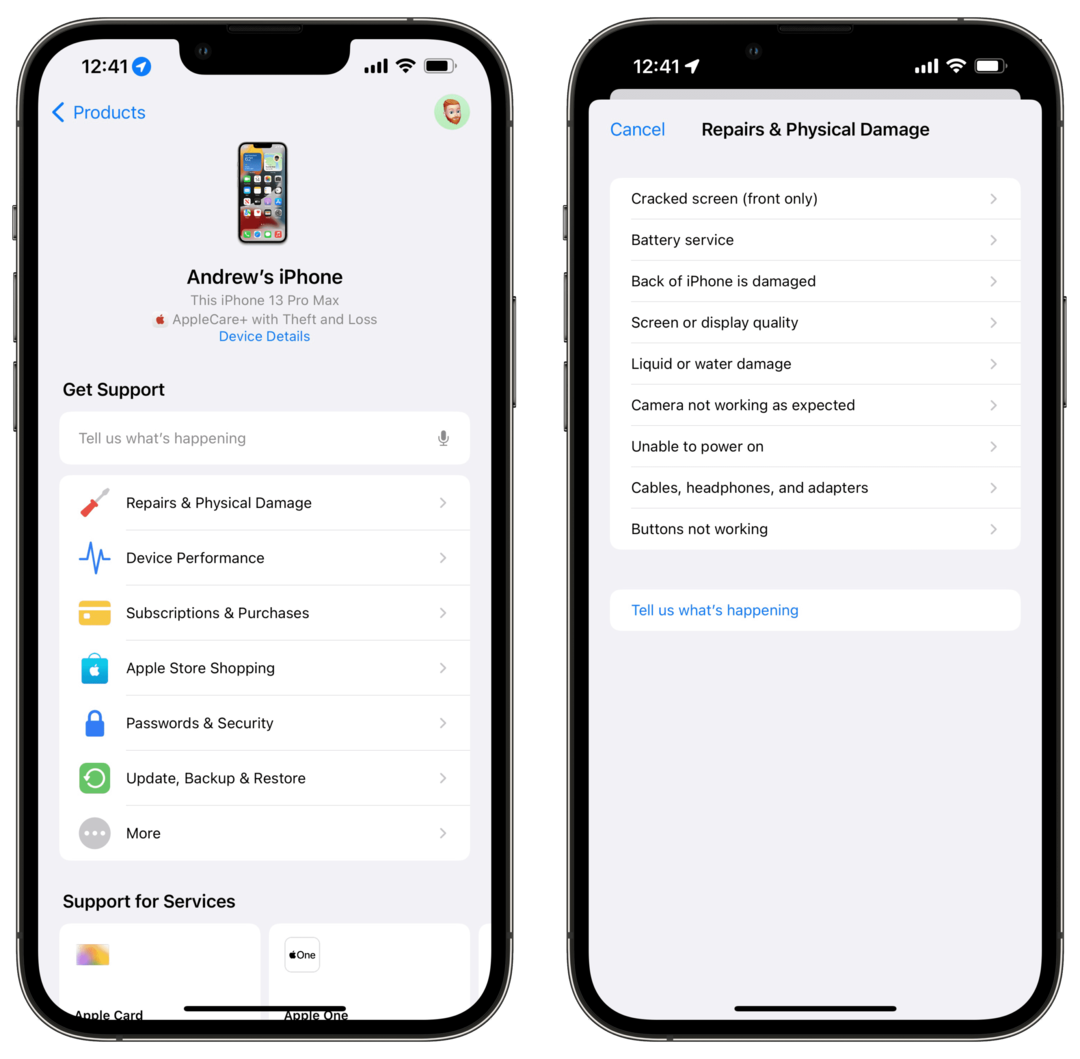
- ดาวน์โหลด แอพสนับสนุนของ Apple จาก App Store
- เปิดแอปเมื่อติดตั้งเสร็จแล้ว
- ภายใต้ ได้รับความช่วยเหลือ, เลือก การซ่อมแซมและความเสียหายทางกายภาพ.
- เลือกจากตัวเลือกต่อไปนี้:
- หน้าจอแตก (ด้านหน้าเท่านั้น)
- บริการแบตเตอรี่
- ด้านหลังของ iPhone เสียหาย
- คุณภาพของหน้าจอหรือการแสดงผล
- ความเสียหายจากของเหลวหรือน้ำ
- กล้องไม่ทำงานตามที่คาดไว้
- เปิดเครื่องไม่ได้
- สายเคเบิล หูฟัง และอะแดปเตอร์
- ปุ่มไม่ทำงาน
- บอกเราว่าเกิดอะไรขึ้น
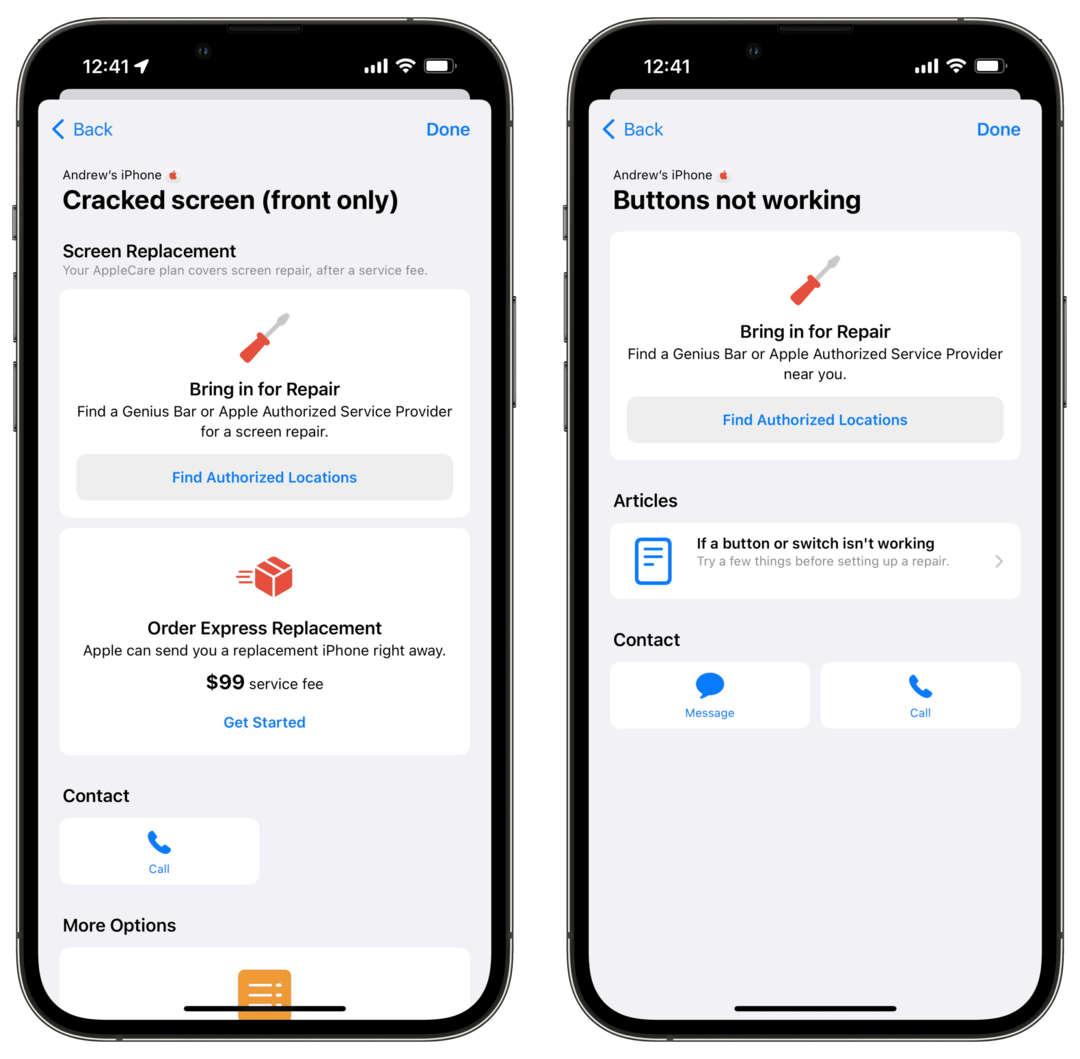
เมื่อคุณเลือกตัวเลือกใดตัวเลือกหนึ่งที่มีให้ ระบบจะนำคุณไปยังหน้าจออื่นที่มีข้อมูลที่เกี่ยวข้องเกี่ยวกับปัญหาที่คุณเลือก ตัวอย่างเช่น หากคุณมีหน้าจอแตก คุณจะเห็นส่วน "การเปลี่ยนหน้าจอ" พร้อมตัวเลือกในการค้นหา "ตำแหน่งที่ได้รับอนุญาต" หรือเพื่อเริ่มกระบวนการเปลี่ยน iPhone คุณยังสามารถดูค่าบริการที่เกี่ยวข้องกับกระบวนการเปลี่ยนทดแทนได้โดยตรงบนหน้าจอ แทนที่จะต้องไปที่เว็บไซต์การสนับสนุนของ Apple เพื่อค้นหา
อย่างไรก็ตาม หากปัญหาที่คุณกำลังเผชิญอยู่ไม่แห้งสนิทเท่าจำเป็นต้องเปลี่ยนหน้าจอที่ร้าว คุณอาจได้รับพร้อมท์ให้ทำตามขั้นตอนเพิ่มเติมอีกสองสามขั้นตอน ตัวเลือกนี้จะปรากฏขึ้นเมื่อคุณแตะ ปุ่มไม่ทำงาน ตัวเลือกจากหน้าสนับสนุนหลัก การดำเนินการนี้จะนำคุณไปยังบทความสนับสนุนที่ให้มาตรการต่างๆ ที่คุณสามารถทำได้ก่อนที่จะพิจารณาว่า iPhone ของคุณต้องการซ่อมแซมจริงหรือไม่
แอนดรูว์เป็นนักเขียนอิสระที่มีพื้นฐานมาจากชายฝั่งตะวันออกของสหรัฐอเมริกา
เขาได้เขียนบทความให้กับไซต์ต่างๆ มากมายในช่วงหลายปีที่ผ่านมา รวมถึง iMore, Android Central, Phandroid และอื่นๆ อีกสองสามแห่ง ตอนนี้เขาใช้เวลาทำงานให้กับบริษัท HVAC ในขณะที่ทำงานเป็นนักเขียนอิสระในเวลากลางคืน